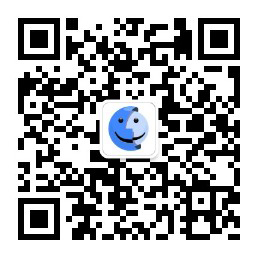| 对于经常在 Mac 上工作的用户来说,Mac 的几种截图方式并不陌生。截取的屏幕截图默认保存在桌面上,这对于一般用户来说非常方便,但是在需要大量截图的情况下,桌面就会变得拥挤不堪。 近日,网友分享了一个改变 Mac 截图的默认保存路径的操作办法,如果你也有这方面需求的话,不妨一起来参考一下。 1. 打开 Spotlight,输入“Terminal”,打开终端。 2. 在终端提示符后面输入以下字符串: defaults write com.apple.screencapture location /path/;killall SystemUIServer 需要注意的是,这是一行命令,不能两行输入。将命令中的 /path/ 改为你想保存截图的文件夹路径,比如你想保存在用户文件夹下的 Pictures 文件夹,就将 /path/ 改为 ~/Pictures/。这里的“~”代表的是用户的 Home 文件夹。 3. 如果想改回来,重新将截图默认保存在桌面上,就在终端上输入以下命令: defaults write com.apple.screencapture location ~/Desktop/;killall SystemUIServer 随着截图越来越多,截图会散落在 Mac 上的各个角落,逐张查找并不是特别方便。锋友 powerflame 同样给出了自己的解决办法。 如何在 Finder 中查找所有屏幕截图: - 打开 Finder,点击 Finder 右上角的搜索栏,或者在 Finder 中按下 Command + F,并输入以下字符串: kMDItemIsScreenCapture:1; - 按下回车后,Finder 中就显示了 Mac 上所有的屏幕截图。 如何用 Spotlight 查找所有屏幕截图: - 按下 Command + Space,打开 Spotlight,输入 kMDItemIsScreenCapture:1; - 点击“在 Finder 中全部显示”,查看所有的屏幕截图; 另外,Spotlight 还可以让你搜索截图的时候加上名字,搜索时输入的字符串语法如下: name: ExampleName kMDItemIsScreenCapture:1; 将字符串中的“ExampleName”换成你想要查找的截图的名称。不仅如此, Spotlight 还允许你使用“kind: jpeg”和“kind: png”来指定截图的类型。 |